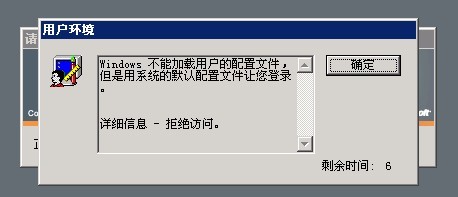|
|
|||||||||||||||||||||||||||||||||||||||||
|
| 普通主题 | |
| 查看:2103 | 回复:0 | 【大 中 小】【打印】 【前贴】【后贴】 |
| →from★★ | 2015-05-11 09:17:40 |
 主题:7 回复:17 积分:31 【发私信】 |
当登录电脑时,会弹出“Windows不能加载用户的配置文件,但是用系统的默认配置文件让您登录。 详细信息 - 拒绝访问”对话框,如下图:
在网上查了些方法,复杂不管用,关键是没找到问题的主要原因。但后来自己解决了。下面这个方法即简单又实用,可能是group policy client服务未能登录。解决方法: (注意:要在安全模式下操作!重启即可退出安全模式)
具体情况就不同电脑出现的不同问题而定,下面是在网上查到是一些方法,希望能帮到您!!!(反正下面有些方法我开始试过,没解决到问题,重启电脑还是会弹出该对话框) 法一: 简单方法就是让系统自己恢复,把你当前用户的文件夹全部内容删除,前提是你必须把自己需要的备份出来。比如桌面收藏夹我的文档之类。不要全复制出来就行。然后重启,再把备份的考回去。 1、进入C:\document and setting ,找到依此用户命名的文件夹,也就是该用户原来的配置文件夹,主要内容有桌面的设置、开始菜单的设置和收藏夹等等信息,将其复制到别处; 2、删除C:\document and setting下依此用户命名的文件夹; 3、重启机器,用该用户再次登录,此时当机器登录到域时,由于本地已经删除了该用户的配置文件夹,此时会自动创建一个新的依次用户命名的文件夹。里面就会包含一个正确的配置文件了; 4、再将copy走得那个文件夹中的“桌面”、“开始菜单”、“收藏夹”等个人设置的文件夹copy到新创建的文件夹下就可以恢复以前自己熟悉的桌面和开始菜单设置了。(注意:不要把copy走文件夹中的所有文件夹和文件覆盖新创建的文件夹中的内容,这样新创建的正确的配置文件也会被覆盖,所以只把属于你的copy回来就可以了!) 重新建立一个用户,然后以后一直用这个新用户登录,并使用计算机,就没有问题了。
|
| 回复主贴 |
| 您需要登录后才能参与回复 |
|
Copyright © 2010-2014 www.shifang.fun 桂ICP备2022005531号 www.jtdx.cn All Right Reserved |
本站是严谨而开放的信息平台,其内容为会员自行收集发布,如果您认为有关内容不适宜在本站展示,或者展示得不正确,请及时通知管理员删除或修改 |